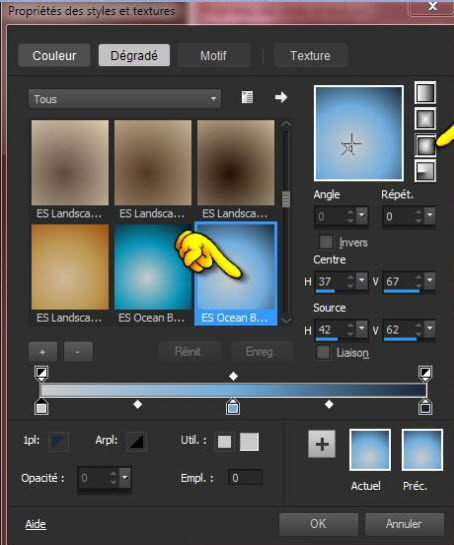
- Attiva lo
strumento
 e riempi la selezione con il gradiente
e riempi la selezione con il gradiente
8. Effetti>Plugin>Alien
Skin>Eye Candy 5>Impact>Glass Preset
''christmas_2014_glass"

9. Livelli>Duplica
- Immagine>Ridimensiona a 85% -
"Ridimensiona tutti i livelli" NON selezionato
- Diminuisci l'opacità a 55
10. Livelli>Unisci>Unisci giù e
posiziona così:
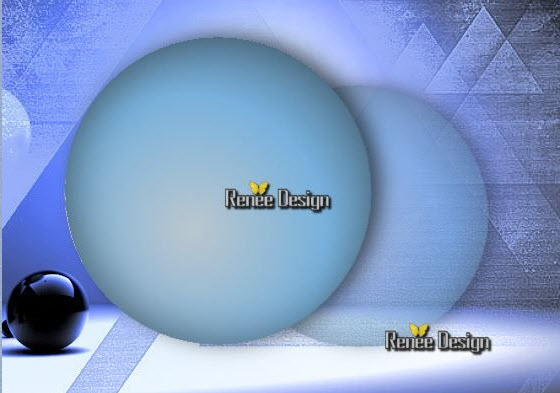
- Tavolozza dei livelli -
posizionati in alto
11. Apri l'immagine
"image_noel_3" oppure scegline una a tuo gusto
- Modifica>Copia - torna al tuo
lavoro ed incolla come nuovo livello
- Posiziona così (per
facilitare il posizionamento dell'immagine sulla sfera,
diminuisci l'opacità del livello dell'immagine a 50 -
60)
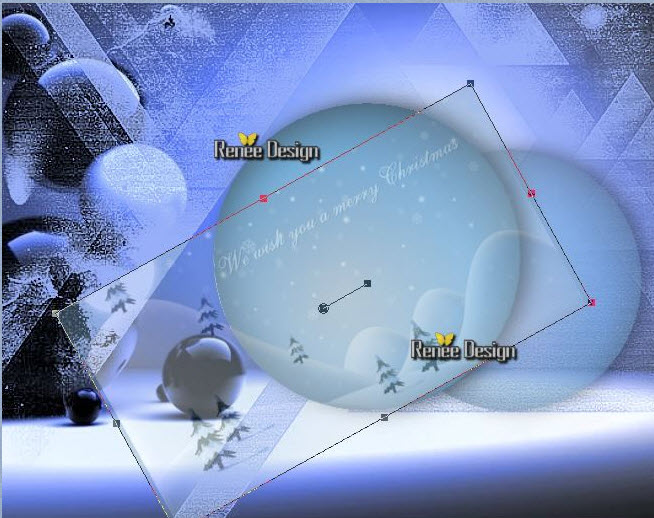
12. Carica nuovamente la
selezione ''christmas_renee_2014''
- Selezioni>inverti
CANCELLA

- Nella tavolozza dei livelli ho
cambiato la modalità di miscelatura di questo
livello in Dissolvi ed ho diminuito l'opacità a 67

13. Livelli>Unisci>Unisci giù
- Lascia la modalità di
miscelatura di questo livello in Normale
14. Livelli>Duplica
- Posiziona un poco più in alto
(vedi esempio finale)
(puoi scegliere la modalità
di miscelatura che desideri)
- Io ho scelto la
modalità in Differenza e opacità a 40
15. Apri il tube
''calques
decoration -Noel_2014''
- Attiva i
diversi livelli ed incollali a tuo gusto sul tuo lavoro
per decorarlo
- Se desideri avere lo stesso
risultato del mio incolla il tube effet neige in basso
- Il tube "filet" verrà
utilizzato più tardi
- Quando tutto è ben
posizionato:
16. Livelli>Unisci>Unisci
visibile
17. Immagine>Aggiungi bordatura
- 1 pixel in #2b2f45
18. Immagine>Aggiungi bordatura
- 60 pixels in bianco
19. Attiva ancora il tube
"decoration_Noel_2014"
- posizionati sul livello
"filet"
- Modifica>Copia - torna al tuo
lavoro ed incolla come nuovo livello
- Posiziona correttamente
- Il tuo lavoro a questo punto
si presenta così:
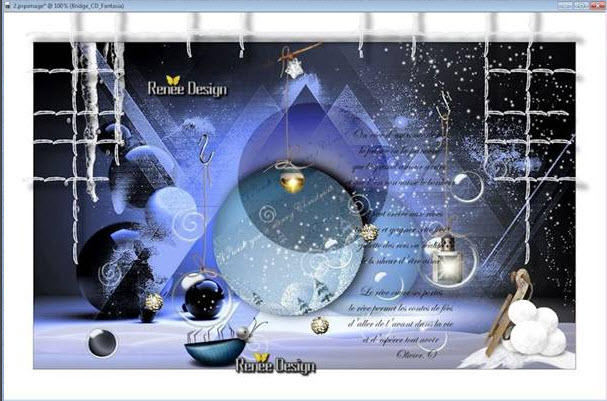
20. Livelli>Nuovo livello raster
21. Attiva lo strumento
Selezione>selezione personalizzata


22. Attiva lo strumento
Riempimento (f) e riempi la selezione con il colore
#2b2f45
23. Effetti>Plugin>Alien Skin
Eye Candy 5>Impact>Extrude
-Preset ''noel_2014_extrude_renee''
24. Attiva il
tube
''cordes_noel_2014''
- Modifica>Copia
- torna al tuo lavoro ed incolla come nuovo livello
- Posiziona
correttamente come da immagine finale
25. Livelli>Unisci>Unisci
giù
- Sposta il
tube per creare l'effetto che desideri
26. Effetti>Effetti
3D>Sfalsa ombra a scelta
27. Apri il
tube
''e124_ks''
- Modifica>Copia
- torna al tuo lavoro ed incolla come nuovo livello
- Posiziona
correttamente
28. Apri il
tube
''bridge_CD_fantaisie''
- Modifica>Copia
- torna al tuo lavoro ed incolla come nuovo livello
29. Apri il
tube
''noel_Medaillon''
- Modifica>Copia
- torna al tuo lavoro ed incolla come nuovo livello
30. Apri
ancora il tube
''calques decoration -Noel_2014''
- Posiziona
sul tube
''attaches_pour _deco'' e posiziona
sul tuo lavoro così:
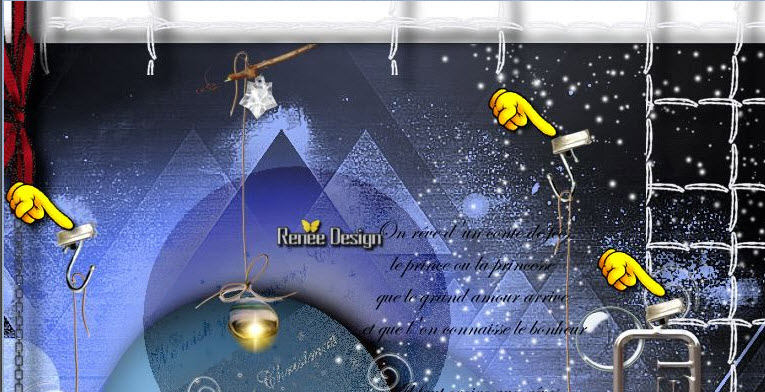
31. Livelli>Unisci>Unisci
visibile
*************************************************************************************
Per scrivere il testo in 3D
utilizziamo il programma
Insofta 3 D
- Attenzione: è un programma non
un filtro!
1. Estrai il file .zip ed
inseriscilo in una cartella nominata "Insofta_3D"
2. Apri "texte Serials" ed
iconizzalo
3. Doppio clic su questa
icona
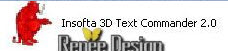
4. Chiudi la finestra di
benvenuto e vai su Aide=>Register
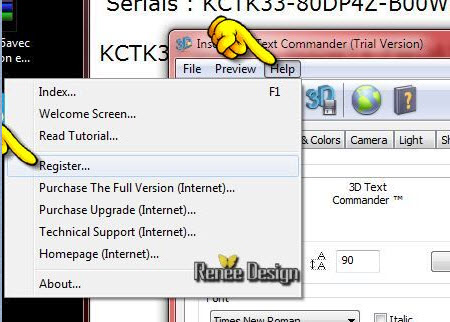
5. Inserisci il nome =kikiriki
e come codice prendi uno dei
codici della lista (il primo della lista od un altro non
ha importanza)
e copialo nella stringa
riservata
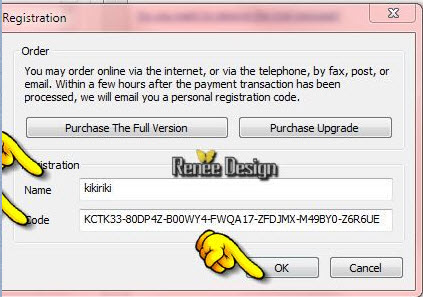
- Comparirà questo messaggio e
ciò significa che il programma è pronto per essere
utilizzato
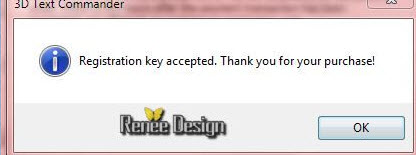
- E questo è il programma
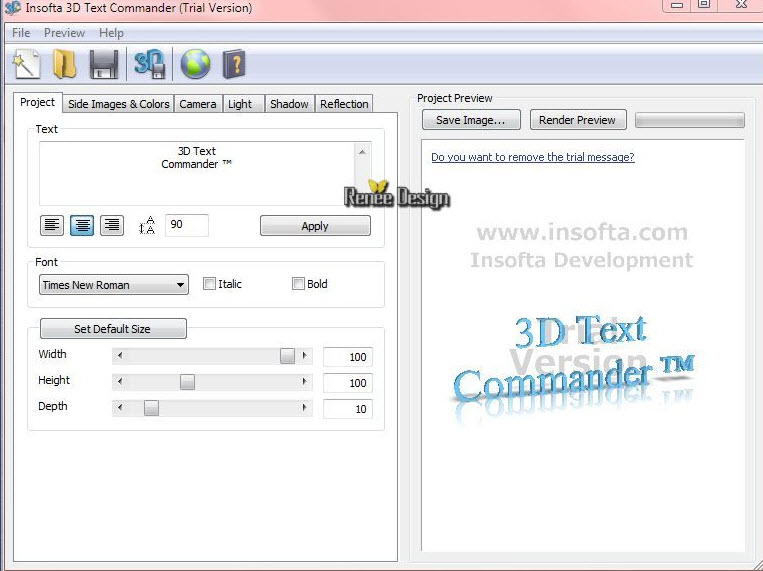
****************************************************************
- Se desideri scrivere un testo
- Apri il programma Insofta -
chiudi la finestra "Welcome Screen"
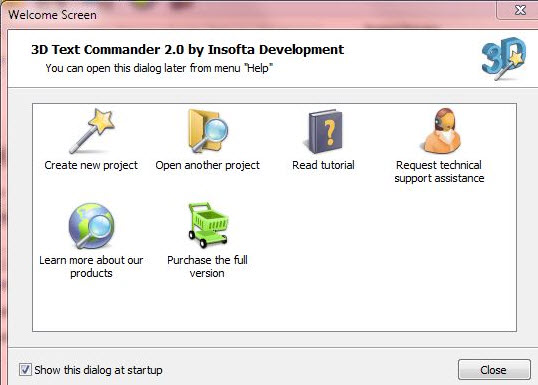
- Nella finestra cancella il
testo esistente e scrivi il tuo scegliendo:
font - centratura - taglia -
prospettiva
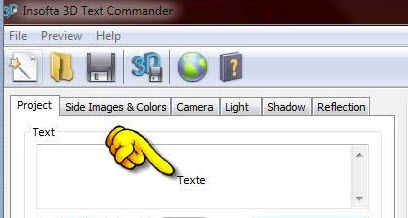
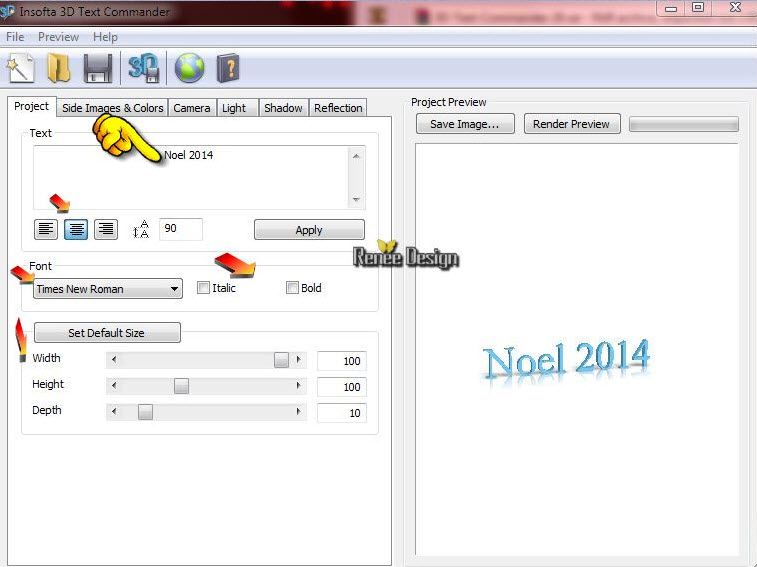
- Per scegliere il colore: Side
Images & Colors"
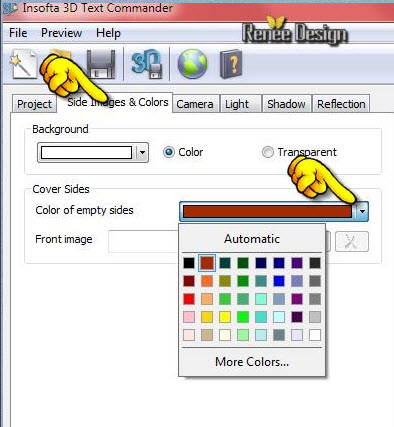
- per salvare il tuo lavoro:
- Clic>Project
- Save Image
quindi clic su Project>>Save
Image

- Premi:
punto 1 - As visible in the
preview pane
punto 2 - Png (per avere la
trasparenza)
punto 3 - Browse (per assegnare
il percorso della tua cartella)

Non dimenticate di ringraziare i tubeurs e le
traduttrici che lavorano con e per noi.